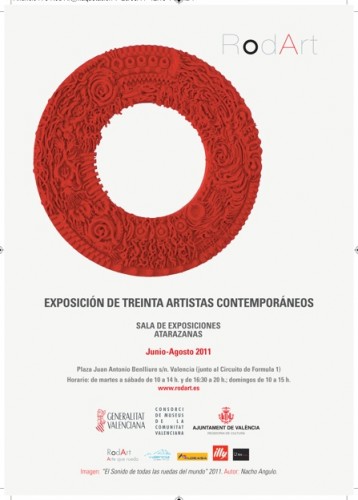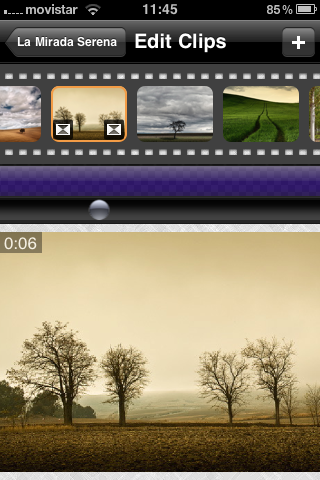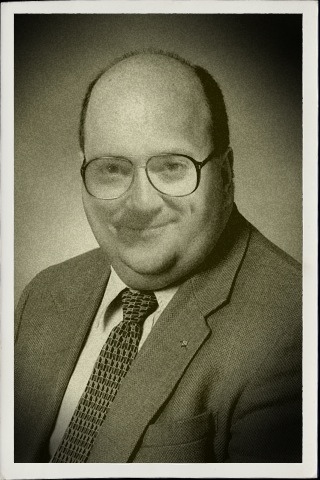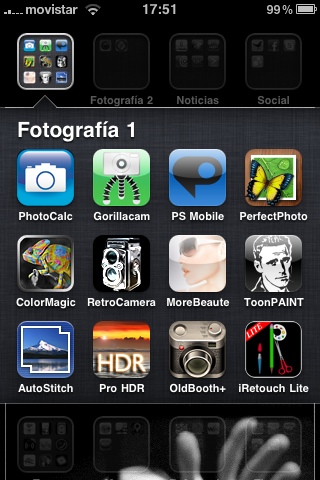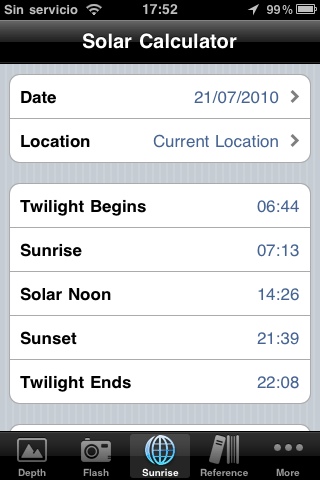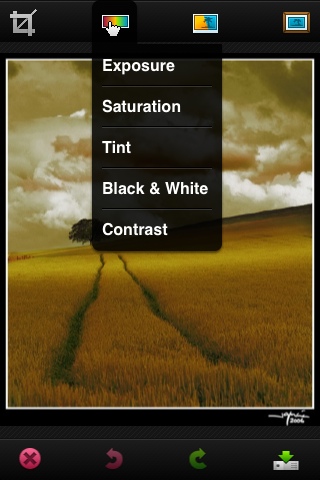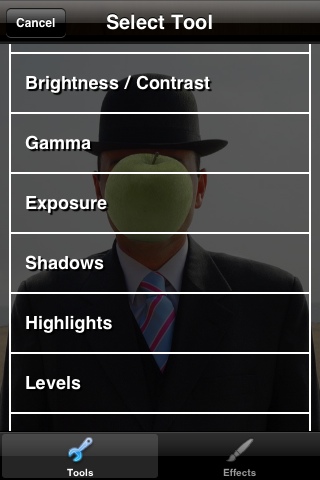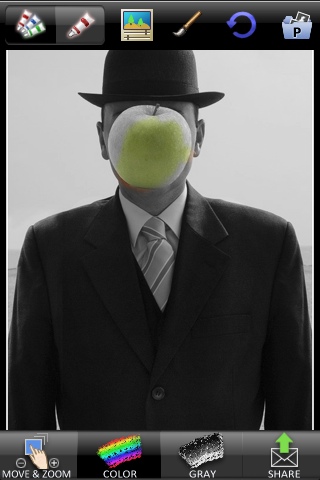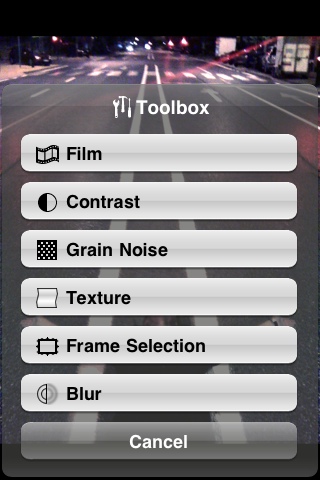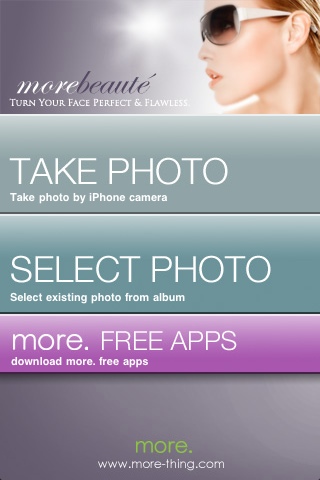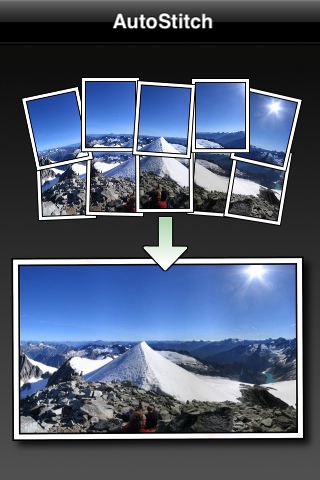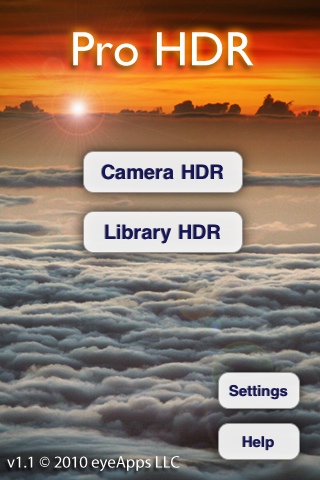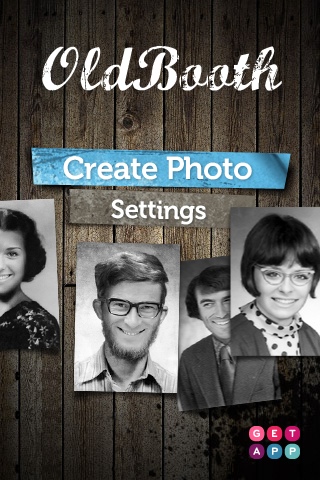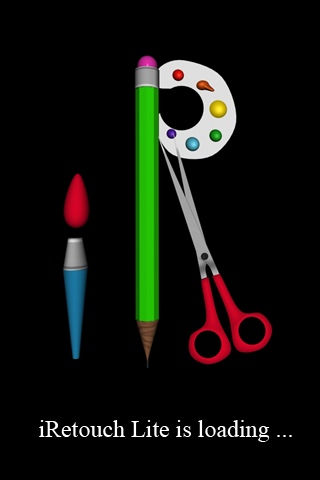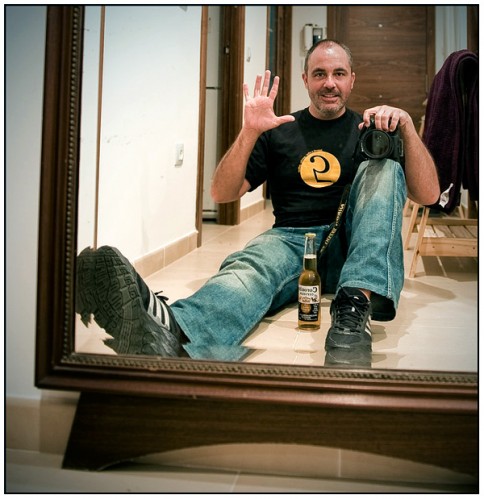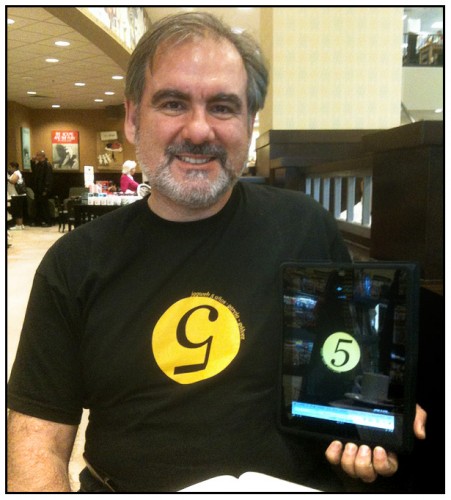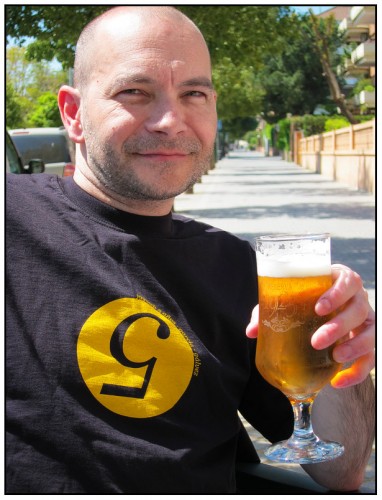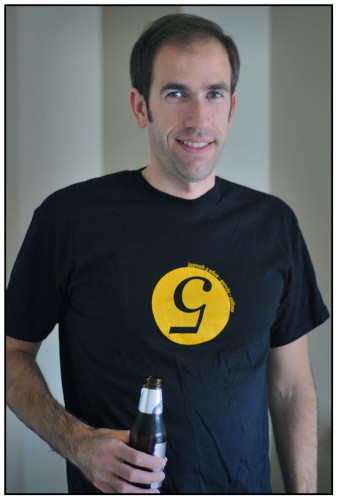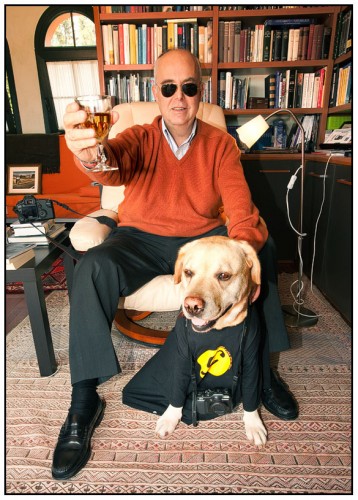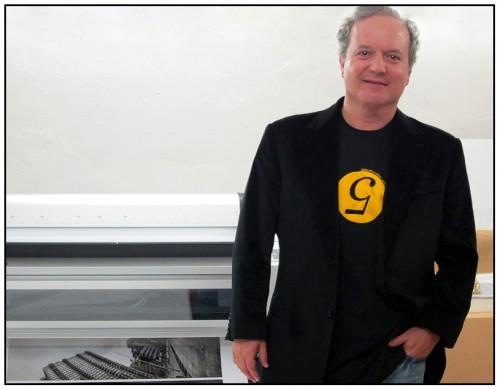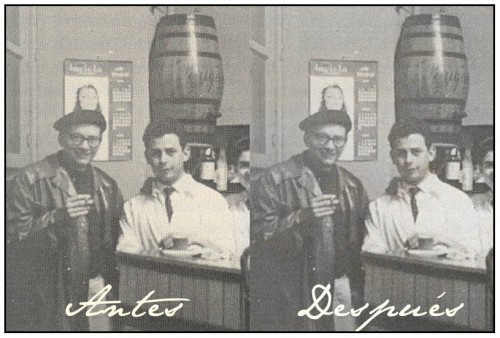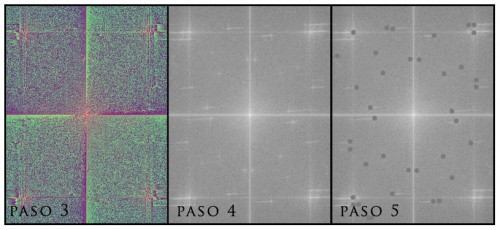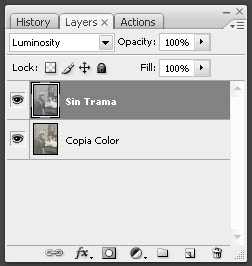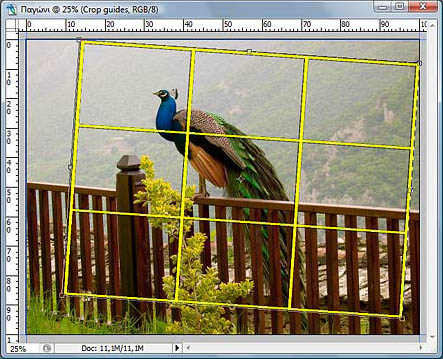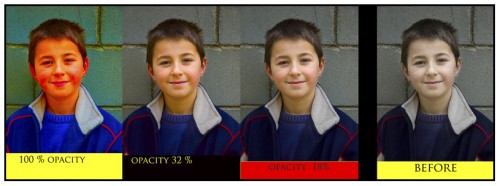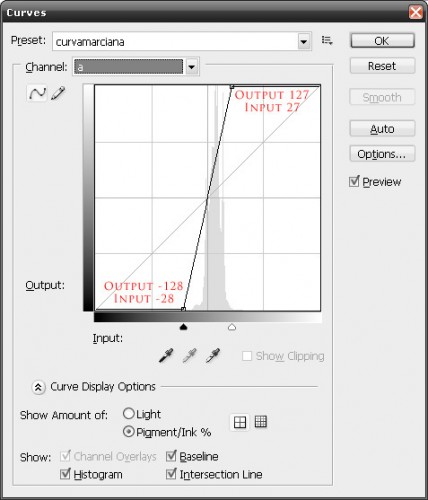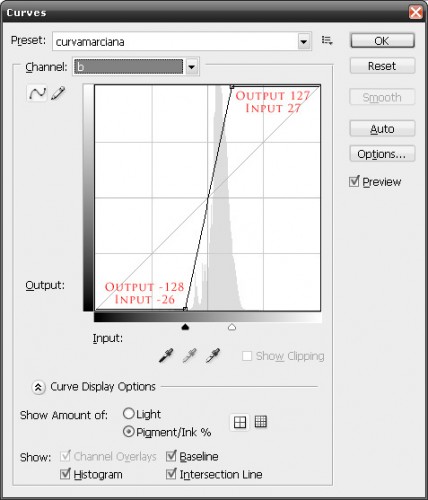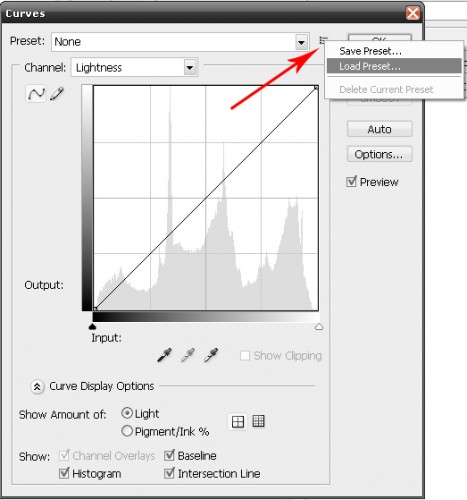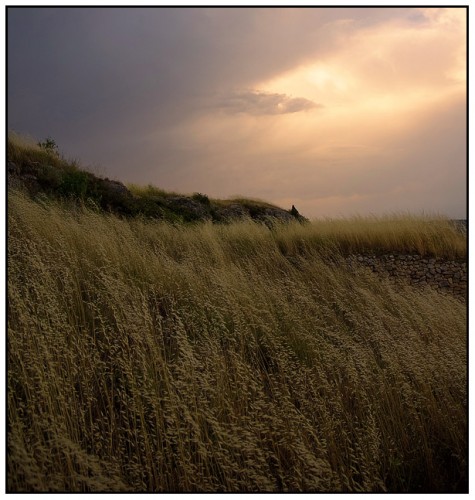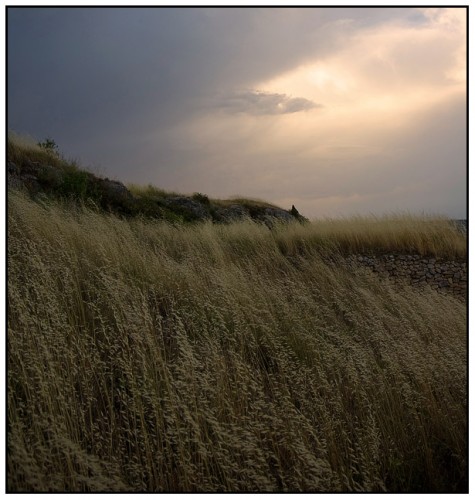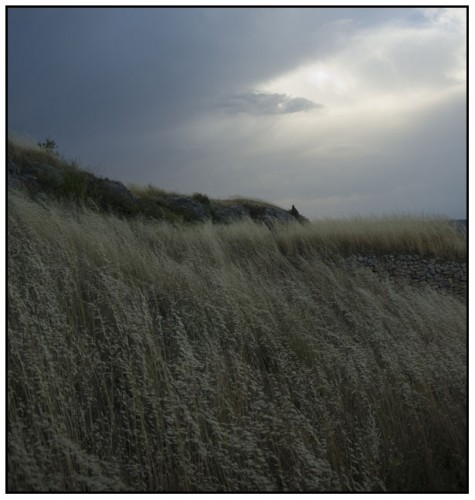Sorprende la calidad y versatilidad del software que podemos encontrar en la categoría Fotografía del Apple Store.
Aunque la cámara del iPhone no es muy buena se pueden hacer cosas interesantes con ella si las procesamos un poquito con algunos de los programas.
El siguiente retrato es el resultado de la utilización del OldBooth y el RetroCamera.
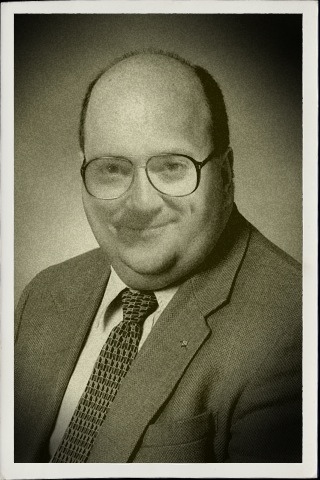
Haz clic sobre la imagen para ampliarla.
Estos son los programas fotográficos que utilizo con mayor frecuencia:
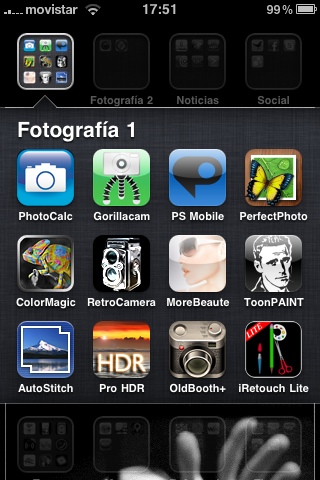
Haz clic sobre imagen para ampliarla.
- PhotoCalc
- GorillaCam
- PS Mobile
- PerfectPhoto
- ColorMagic
- RetroCamera
- MoreBeaute
- ToonPAINT
- AutoStitch
- Pro HDR
- OldBooth+
- iRetouch Lite
Con PhotoCalc (2,39 €) es una calculadora de diversos parámetros de interés para el fotógrafo: profundidad de campo y distancia hiperfocal, exposición para foto con flash… Además nos permite conocer, vía GPS, la hora exacta de salida y puesta del sol del lugar donde nos encontramos.
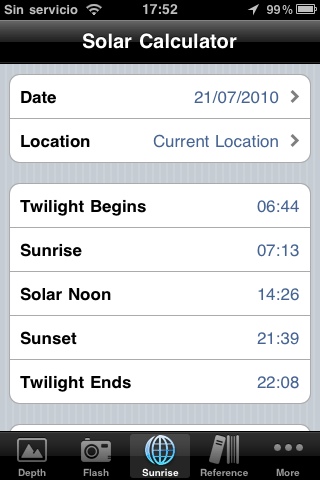
Haz clic sobre la imagen para ampliarla.
GorillaCam (Gratis) nos permite disparar la cámara del iPhone usando temporizador, hacer Time-Lapses, función Estabilizador de imagen, disparo pulsando cualquier punto de la pantalla… muy interesante para autorretratos.

Haz clic sobre la imagen para ampliarla.
PhotoShop Mobile (Gratis) nos permite llevar a cabo ajustes básicos como recortar, girar, exposición, saturación, enfocar… y aplicar bordes a nuestras fotos.
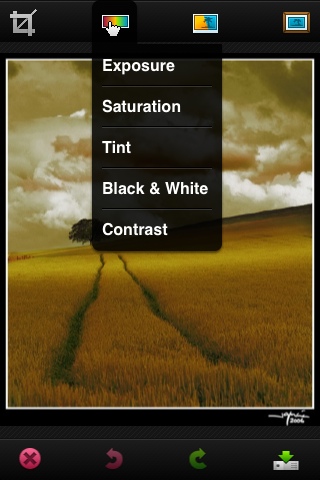
Haz clic sobre la imagen para ampliarla.
PerfectPhoto (0,79 €) es un complemento al PS Mobile. Disponemos de ajuste por canales, control de temperatura, ajuste de niveles, control de zonas altas y bajas… muy interesante.
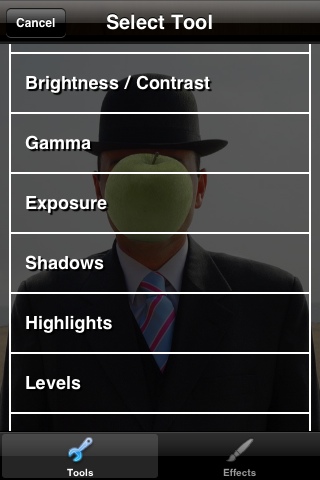
Haz clic sobre la imagen para ampliarla.
ColorMagic (0,79 €) te permite realizar desaturaciones selectivas. Cuando me lo bajé era gratis, ahora no me lo habría bajado.
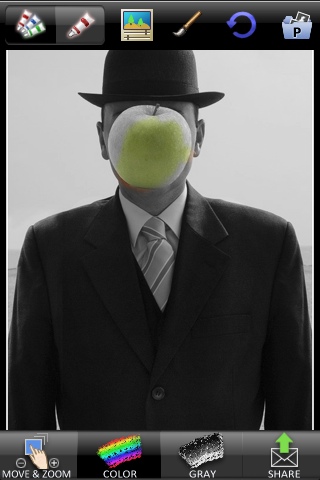
Haz clic sobre la imagen para ampliarla.
RetroCamera (1,59 €) nos permite envejecer nuestras fotos aplicando texturas, virados, viñeteados y bordes.
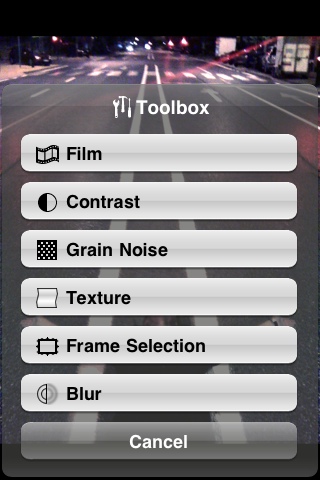
Haz clic sobre la imagen para ampliarla.
MoreBeaute (gratis) nos permite aplicar efectos de suavizado a la piel de nuestros retratados. ¿Recordáis los viejos tutoriales
Efecto Soft,
Efecto Glamour o
Efecto Piel de Porcelana?… pues algo parecido para nuestro
iPhone.
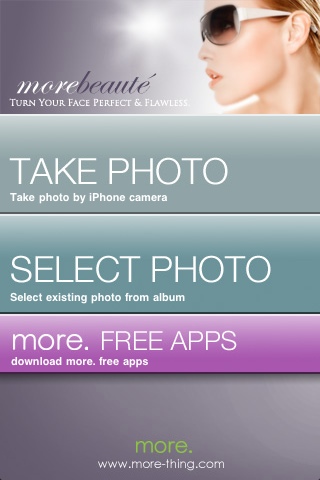
Haz clic sobre la imagen para ampliarla.
ToonPAINT (1,59 €) nos permite convertir una fotografía en comic. ¿Recordáis este
viejo tutorial?… pues eso.

Haz clic sobre la imagen para ampliarla.
AutoStitch (2,39€) nos permite generar fotografías panorámicas a partir de varias capturas. Funciona bastante bien.
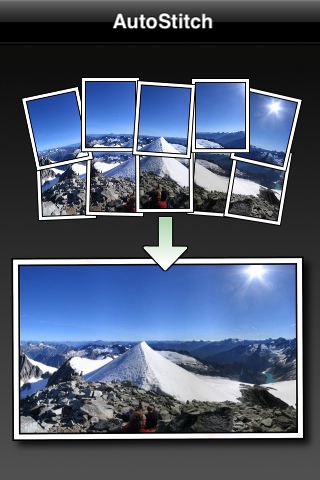
Haz clic sobre la imagen para ampliarla.
Pro HDR (1,59 €) nos permite mejorar el rango dinámico de nuestras imágenes simulando la técnica HDR a partir de dos tomas, una para la zonas bajas y otra para las zonas altas. Interesante.
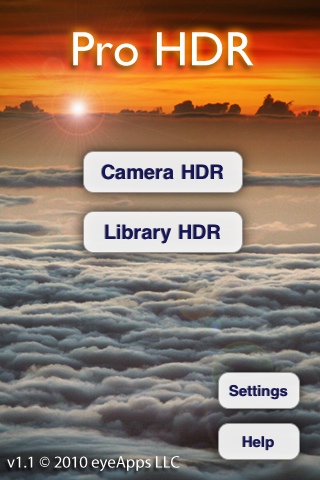
Haz clic sobre la imagen para ampliarla.
OldBooth (gratis la versión Lite) nos permite adaptar con suma facilidad un rostro en un retrato de los 20 o los 80.
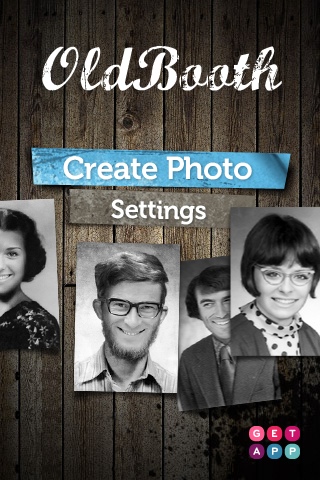
Haz clic sobre la imagen para ampliarla.
iRetouch (gratis la versión Lite) nos permite aplicar diversos retoques. Me interesó porque permite clonar elementos en una imagen.
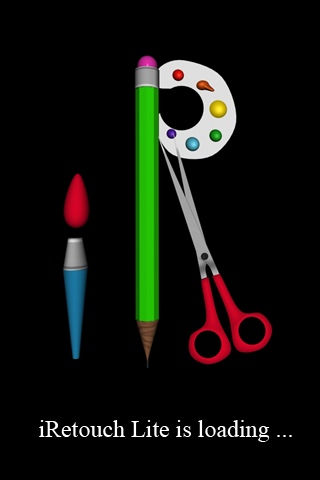
Haz clic sobre la imagen para ampliarla.
Espero que me digáis las aplicaciones utilizáis.
 La semana que viene, bajo el nombre RodArt, inauguraremos una exposición de arte contemporáneo muy especial en Valencia.
La semana que viene, bajo el nombre RodArt, inauguraremos una exposición de arte contemporáneo muy especial en Valencia.